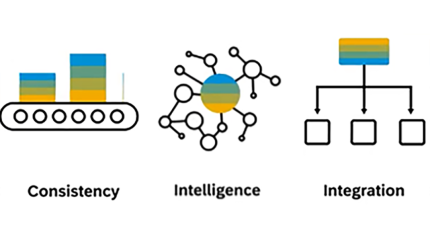Rappel sur le terme Fiori
Le Terme SAP Fiori représente bien des concepts et selon les personnes qui emploient ce terme, il peut s’agir d’applications métiers, de design ou encore d’outils. Il est en effet parfois difficile de s’y retrouver dans la myriade de concepts qui peuvent graviter autour de Fiori.
À la base, Fiori représentait un ensemble d’applications Web livrées par vagues. Il s’agissait de SAP FIORI 1. En parallèle, SAP Fiori représentait un modèle de design basé sur cinq principes fondamentaux (encore applicables à ce jour) qui sont :
- Role Based: l’utilisateur au centre du design. Il s’agit de présenter à l’utilisateur la bonne information au bon moment et d’optimiser les processus pour le cas d’usage.
- Delightful: l’environnement de travail est enrichi en permettant à l’utilisateur de ne penser qu’à la tâche qu’il doit accomplir.
- Coherent: l’ensemble des applications partagent la même ergonomie et les mêmes règles d’usage permettant de simplifier la compréhension des applications et d’offrir un paysage applicatif intuitif.
- Simple: les applications sont simples et intuitives permettant d’accélérer la réalisation des tâches, de réduire le temps d’accès à l’information et ainsi d’accélérer la prise de décision.
- Adaptive: SAP FIORI s’affranchit de l’environnement de travail en s’adaptant à votre situation (taille d’écran, appareil utilisé). Attention à ne pas confondre responsive et adaptive design. SAP FIORI inclut les deux.
Aujourd’hui, il convient de séparer cet ensemble de concepts en précisant le terme Fiori. On parlera donc d’expérience utilisateur Fiori lorsqu’il s’agira de la partie Design, ou encore de Launchpad Fiori, d’applications Fiori, etc. permettant de cibler ce dont il est question.
L’expérience utilisateur Fiori se décline par contexte, car sa conception, et sa mise en œuvre seront différentes selon qu’il s’agisse d’un projet WEB ou mobile.

Dans cet article, j’ai choisi de vous présenter un ensemble de fonctionnalités accessibles depuis le Launchpad Fiori. Il s’agit de fonctionnalités transverses permettant de simplifier, d’optimiser ou encore de supporter l’activité de vos utilisateurs. Rappelons que l’une des principales qualités de Fiori est l’amélioration de la productivité des utilisateurs.
Le Launchpad peut accéder aux notifications et les présenter à l’utilisateur par un plug-in
Depuis SAP Fiori 2.0, le Launchpad peut accéder aux notifications et les présenter à l’utilisateur par un plug-in. Ceci permet d’une part d’alerter en temps réel l’utilisateur de l’élément qu’il doit traiter, mais également d’accélérer le traitement de celui-ci par des actions accessibles depuis le plug-in ou encore la navigation vers l’application My Inbox en arrivant directement sur l’élément à considérer.
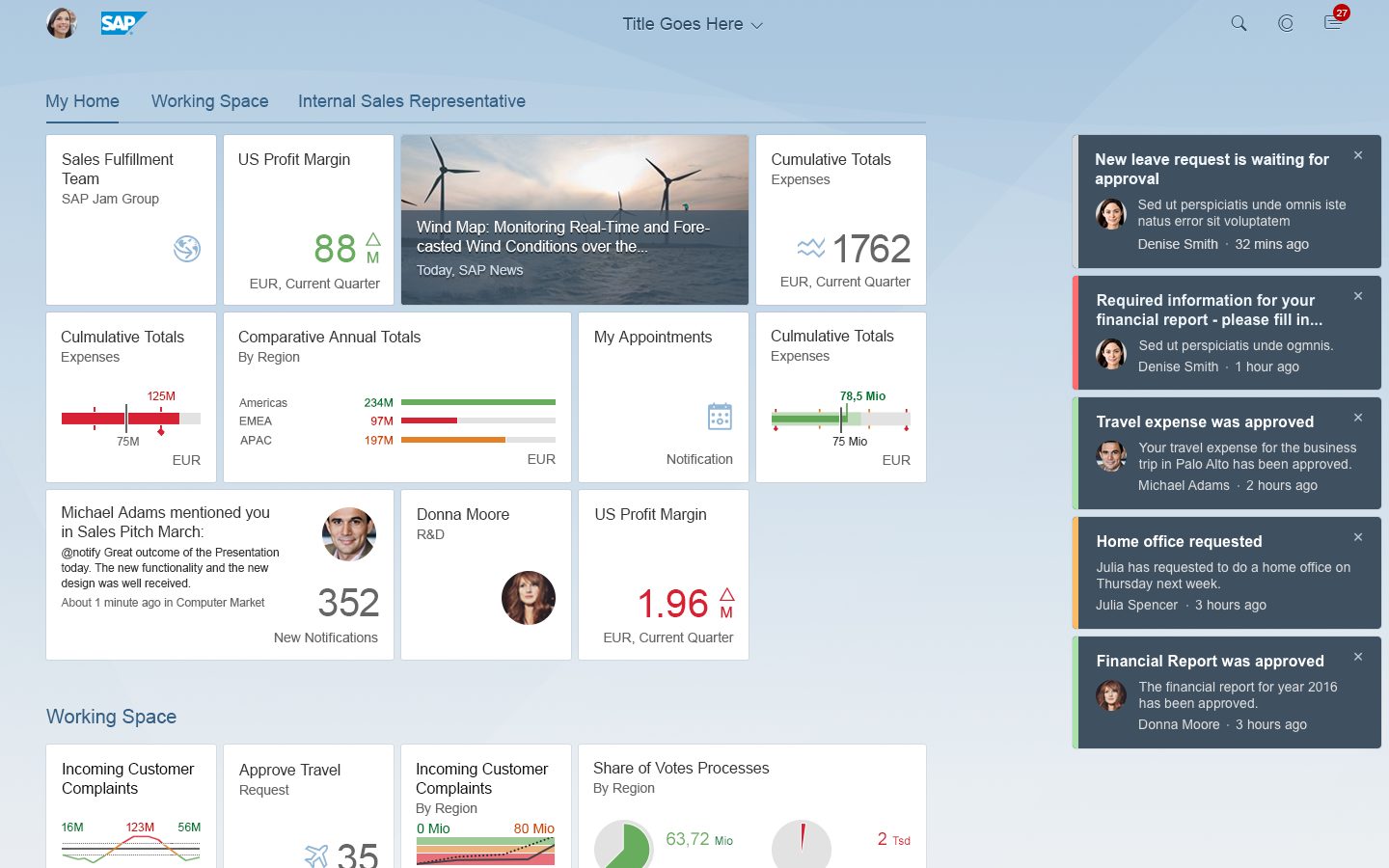
Avec Fiori 3, outre les tâches de workflow, les situations sont également portées à l’attention de l’utilisateur. Il s’agit là encore d’optimiser les temps de traitement et d’apporter toujours plus rapidement à l’utilisateur les informations importantes.
Voici les caractéristiques principales de ces notifications :
- en fonction du type de notification, les informations présentées pourront différer. Le plus souvent, il s’agira d’un titre, d’une description, la date et l’initiateur.
- ensuite, des boutons d’actions permettront d’agir directement sans aller dans l’application concernée (configurée).
- un indicateur de priorité par couleur permet à l’utilisateur de se concentrer sur les tâches les plus urgentes.
- enfin, les tâches non consultées apparaissent en gras.
Par ailleurs, un certain nombre d’options sont disponibles dans le Launchpad concernant les notifications. Il est possible de restreindre les notifications accessibles dans la zone en fonction de son type. Par exemple, il est possible de désactiver les notifications liées aux demandes de congé.
Vous pouvez également choisir de voir les nouvelles notifications au travers d’un popup d’alerte (seulement pour les alertes de priorité maximale).
Activer ou non la prévisualisation des notifications (ce n’est plus possible avec FIORI 3, et soumis à activation par l’administrateur)
Pour plus d’informations, je vous recommande de consulter ces liens :
- Préférences associées aux notifications : https://help.sap.com/viewer/a7b390faab1140c087b8926571e942b7/7.51.4/en-US/efec622a9eed4217a0a3fb6255801e41.html
- Guide d’activation des notifications dans le Launchpad : https://help.sap.com/viewer/a7b390faab1140c087b8926571e942b7/7.51.4/en-US/b39cf9ed70674d08b2f227e7d2dc9c91.html
- Guide d’utilisation des notifications FIORI : https://experience.sap.com/fiori-design-web/notification-center/
Default values
Depuis SAP Fiori 2.0, il est possible de définir des valeurs par défaut dont se servent les applications FIORI (ou SAPUI5). Il s’agit là aussi d’un plug-in qu’un administrateur peut activer et mettre à la disposition d’une population grâce à l’affectation de rôle.
Par exemple, il est possible de définir son code société par défaut, évitant ainsi d’avoir à la saisir dans chaque filtre ou formulaire. Certains paramètres permettent même la saisie de plusieurs valeurs permettant d’être utilisé sous forme de filtre dans les applications.
Bien sûr, s’agissant d’une nouvelle fonctionnalité, il faut que l’application soit développée en considérant cette option. Que ce soit au niveau des applications Fiori ou de vos applications spécifiques existantes avant l’intégration de cette fonctionnalité, vous aurez à faire évoluer le code de ces applications pour prendre en charge ce fonctionnement.
Comment ça marche ?
Il s’agit de paramétrer l’usage de ces paramètres depuis la configuration de la tuile dans le Launchpad designer, plus précisément dans le Target Mapping.
Pour ce faire, il faut créer des paramètres de composant qui seront transmis à l’application au démarrage. Il était déjà possible de faire ce genre de choses avant l’introduction des Default Values, pour reprendre par exemple des paramètres d’environnement de l’utilisateur. Cette fois, il faudra préfixer les paramètres de UserDefault pour faire référence à un paramètre de ce plug-in.
On aura par exemple : %%UserDefault.ComanyCode%%
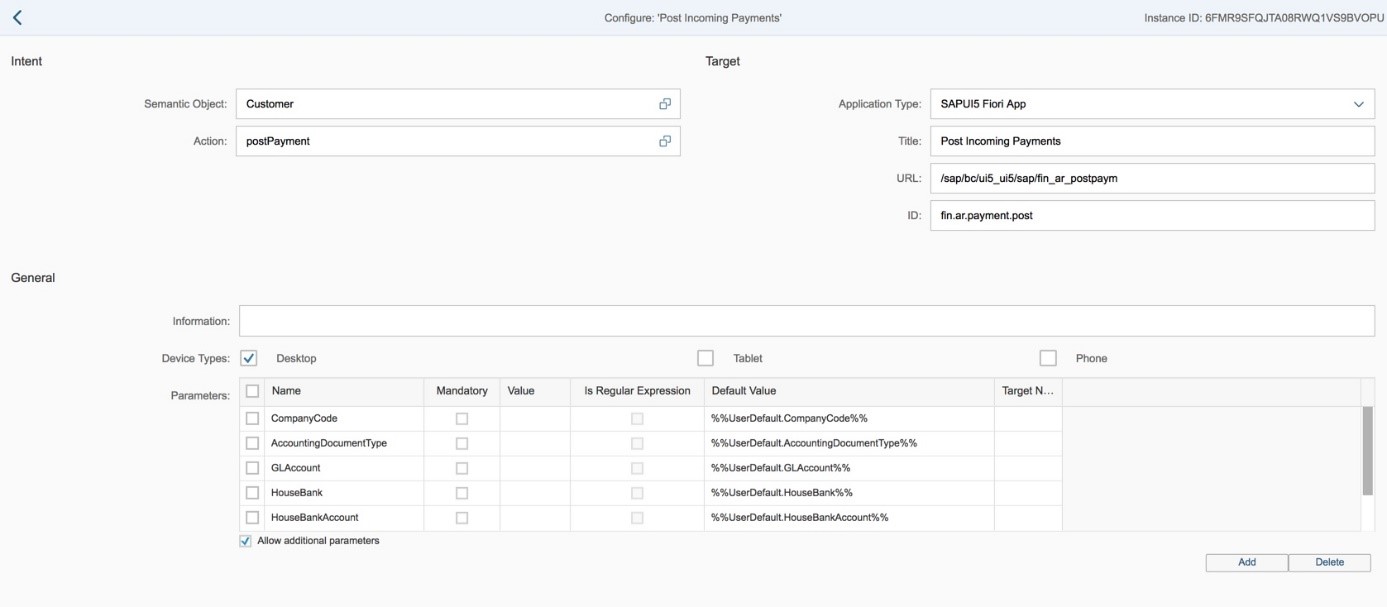
Ensuite, en ce qui concerne le code, le développeur pourra récupérer ces valeurs comme il a l’habitude de la faire pour n’importe quel paramètre de démarrage (this.getComponentData( ).startupParameters).
Pour plus de détails, vous pouvez consulter cet article détaillant par exemple la liste des paramètres existants (peut-être pas à jour aujourd’hui) : https://blogs.sap.com/2017/09/14/applying-user-defaults-in-sap-s4hana/
Flexibility services
Cette technologie prend différents noms, au début, il s’agissait des RTA pour RunTime Adaptation, mais vous avez probablement plus entendu le nom « Adapt UI » qui est en fait l’action proposée dans le Launchpad. À ce jour, le nom est SAP Flexibility Services. L’idée est de permettre à différents acteurs de personnaliser l’affichage des applications. Avant l’introduction de cette technologie, le développeur mettait à disposition une application qui pouvait ne pas convenir à l’ensemble des utilisateurs. Dans ce cas, cela pouvait aboutir à des demandes d’évolution ou à de la frustration, voir un rejet de l’application.
Ce service a été introduit avec la version 1.30 du Framework, SAPUI5. Ensuite, au gré des versions, il s’est développé en permettant à contrôler de plus en plus son application.
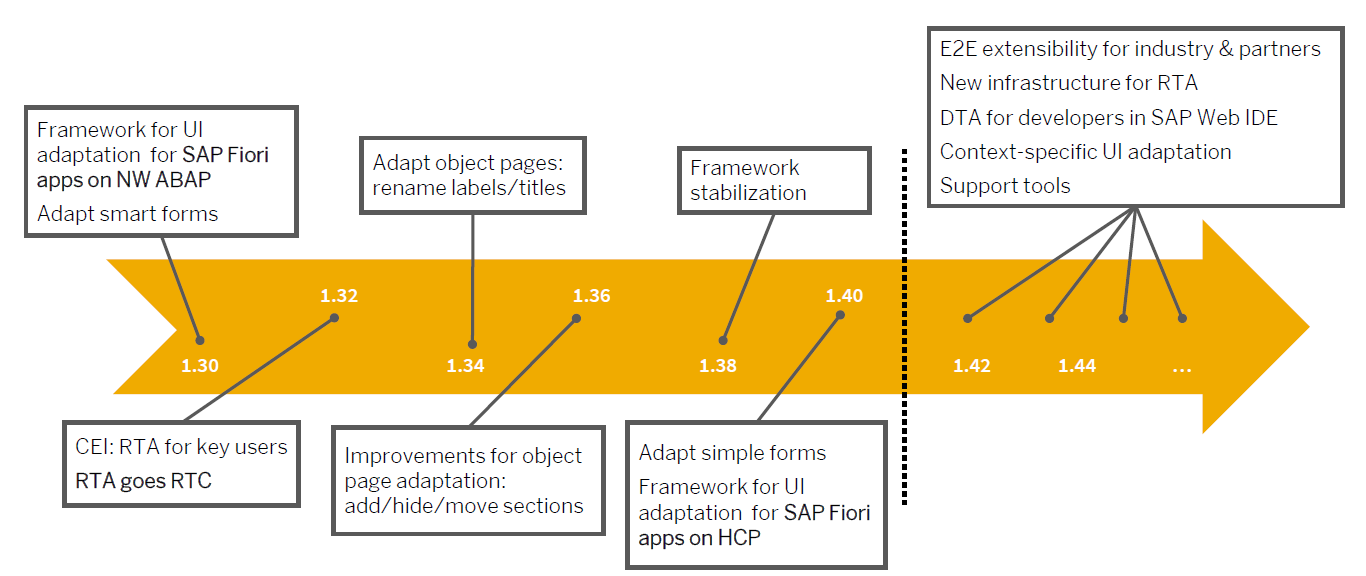
Avec le service d’adaptation, il est possible de donner une certaine flexibilité d’affichage aux applications et cela, à différents niveaux. Ainsi, outre le développeur, un Key User ou même un utilisateur final pourra modifier l’affichage, dans la limite de ce qui est prévu en développement, pour que celui-ci soit le plus adapté à la façon dont doit travailler l’utilisateur.
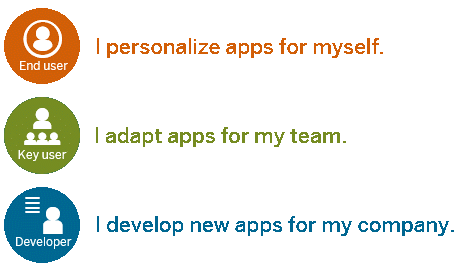
Côté développement, il s’agit d’autoriser ou non l’adaptation pour un élément ou un groupe d’éléments. Cette notion de groupe d’éléments est très importante, car elle assure la cohérence générale de l’application. Par exemple, dans le cadre d’un formulaire qui présenterait une adresse, il ne fait pas de sens de séparer les différents champs formant cette adresse.
De même, un champ obligatoire ne doit pas pouvoir être masqué au risque de compromettre la bonne exécution du flux.
Un certain nombre de contraintes techniques doivent être respectées comme le fait de spécifier des ID stables aux différents éléments. Il est également à noter qu’une fois mis à disposition, ces mêmes IDs de contrôles ne doivent plus être modifiés puisque certains utilisateurs pourraient avoir personnalisé leur affichage sur la base de ces ID.
Ce service permet l’adaptation des écrans, mais uniquement pour certains contrôles. En effet, en fonction de la version UI5, plus ou moins de contrôles sont éligibles à l’adaptation. L’adaptation qu’il est possible de faire concerne le renommage d’éléments, leur déplacement ou même leur suppression. Il est également possible d’ajouter des champs (pourvu qu’ils aient été prévus) ou encore de les masquer.
Il est donc très facile pour un utilisateur, sans connaissance technique, de modeler ses applications afin qu’elles soient au plus proche de ses besoins. Dans ce cas, outre l’application initiale mise à disposition par l’équipe de développement, il sera possible d’apporter une flexibilité à la maille utilisateur. C’est en quelque sorte une forme de variante d’écran qui vous est proposé avec ce service.
Contexte Sensitive User Assistance
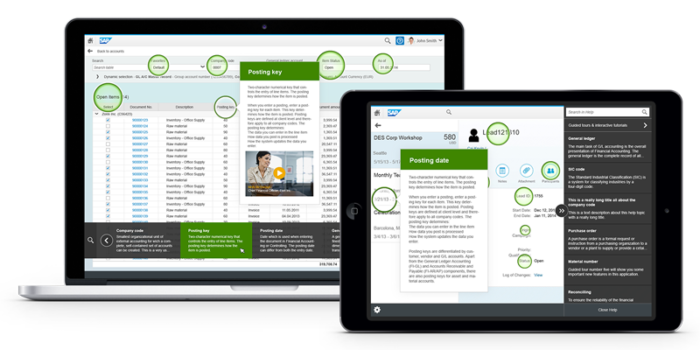
Il s’agit d’un service permettant à l’utilisateur d’obtenir de l’aide directement sur l’application qu’il consulte. Ce service est proposé sous forme de plug-in Launchpad dont l’icône est un point d’interrogation. Il suffit de cliquer dessus pour ouvrir l’aide. L’aide présentée via ce service est d’une part contextualisée, mais permet également de proposer des « Guided Tour », c’est-à-dire une forme de visite guidée de l’application. Ce mode permet de simuler un flux par exemple. Sachez que cette aide est également disponible directement dans le Backend.
Par défaut, certaines applications sur S/4HANA proposent des contenus pour ce service, autrement, il faudra créer le contenu manuellement grâce à SAP Enable Now. Que ce soit pour des applications standards qui ne prévoient pas ce type de contenu ou pour vos applications spécifiques, des solutions sont possibles avec ce service. SAP vous permet d’accéder à du contenu de la documentation du portail d’aide SAP (help.sap.com).
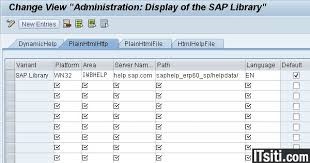
Pour effectuer cette configuration, vous pouvez vous référer à la note 2562009.
Cette documentation est gratuite et ne requiert pas de licences ou d’outils complémentaires. Toutefois, il n’est pas possible de modifier ces contenus. Si vous souhaitez pouvoir les customiser et offrir à vos utilisateurs ce genre de service pour l’ensemble de vos applications, vous devrez utiliser SAP Enable Now.
On distinguera ainsi trois scénarii :
Scénario standard : Vous ne consommez que les ressources d’aide de SAP, sans le SAP Enable Now. Le service est gratuit, mais ne permet aucune personnalisation.
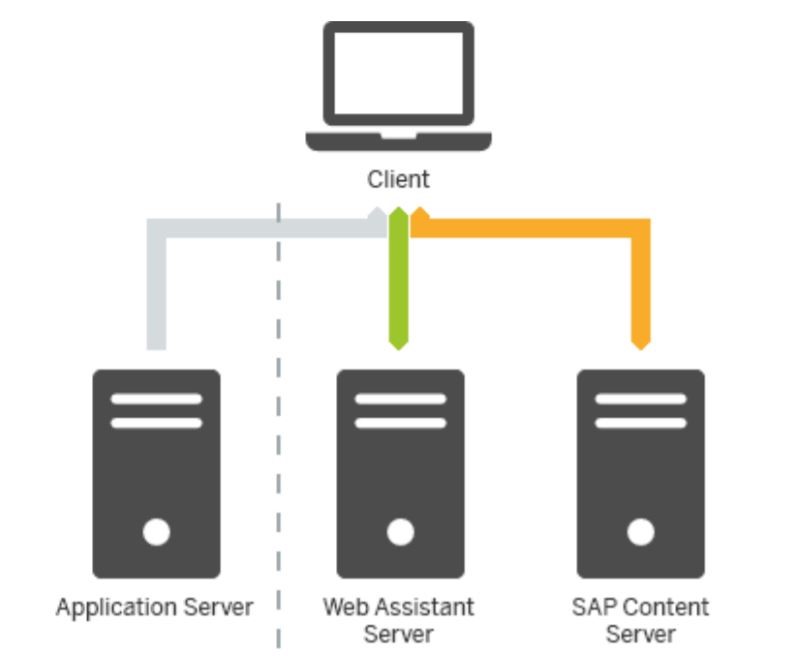
Scénario étendu : En plus du scénario précédent, vous utilisez SAP Enable Now, service payant de SAP, vous permettant d’ajouter des contenus et de personnaliser les contenus existants.
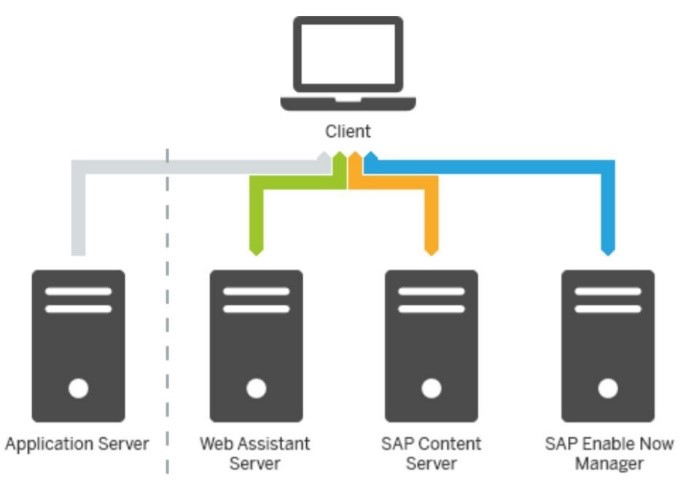
Scénario spécifique :
Ce scénario diffère des deux précédents, car il n’est plus basé sur l’aide gratuite fournie par SAP. L’ensemble des contenus sont spécifiques. Vous pourrez ainsi proposer à vos utilisateurs le maximum de contenus en tirant profit de l’ensemble des fonctionnalités de SAP Enable Now. Une licence additionnelle pour SAP Enable Now est donc obligatoire.
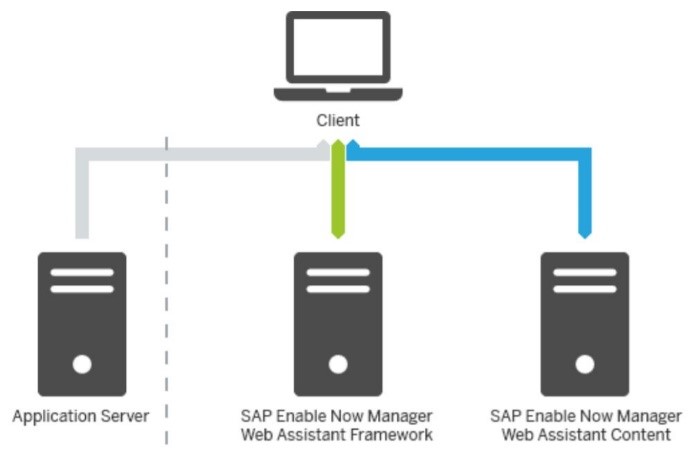
Pour aller plus loin, dans le guide d’installation de S/4HANA, section
7.5: User Assistance Settings, vous retrouverez les informations importantes liées à l’usage de ce service :
https://help.sap.com/doc/6b11678926d3409bbfea8897cb34d10f/1809.002/en-US/INST_OP1809_FPS02.pdf
SAP CoPilot
Il est possible d’intégrer, en option, SAP CoPilot à votre Launchpad afin d’offrir à vos utilisateurs une nouvelle expérience dans la gestion de leurs tâches.
En effet, grâce à ce service (payant), il est possible de converser, oralement ou à l’écrit, avec votre système. À l’image des téléphones ou encore des enceintes connectées, un certain nombre de routines sont disponibles pour votre système. Cet assistant digital vous permettra donc de réaliser certaines tâches sans même naviguer vers vos applications, ce qui conduit à une amélioration de votre productivité.
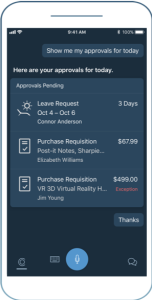
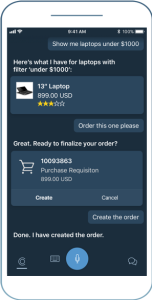
Pour plus d’information sur les capacités de CoPilot, vous pouvez vous référer à la page officielle : https://help.sap.com/viewer/p/SAP_COPILOT
Voici une liste, non exhaustive, des principales fonctionnalités proposées par cet assistant digital :
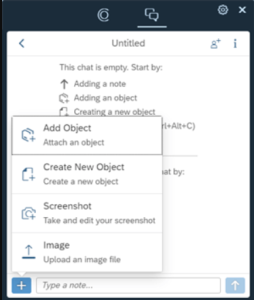
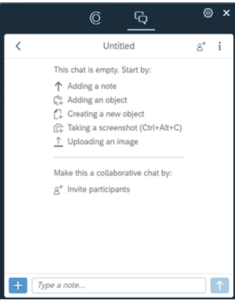
- Chat : Il est possible de discuter avec votre bot, mais également d’inclure d’autres utilisateurs dans une discussion. De même, vous pouvez partager des liens vidéo ou d’autres documents.
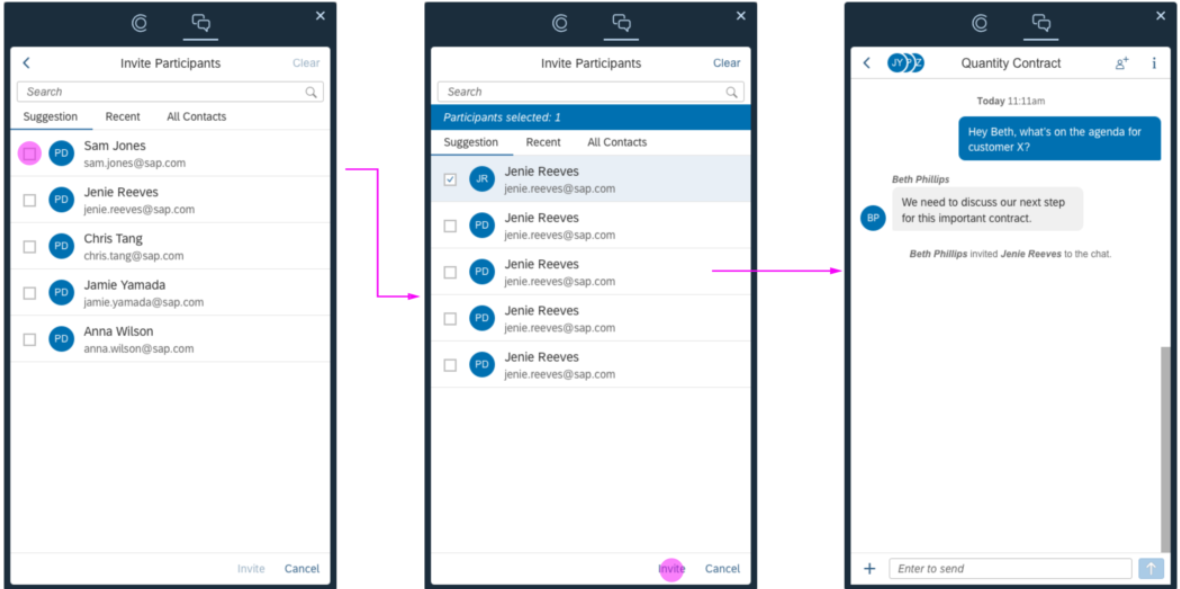
- Notes : Il vous sera possible d’enregistrer des notes, d’y revenir et même de les modifier.
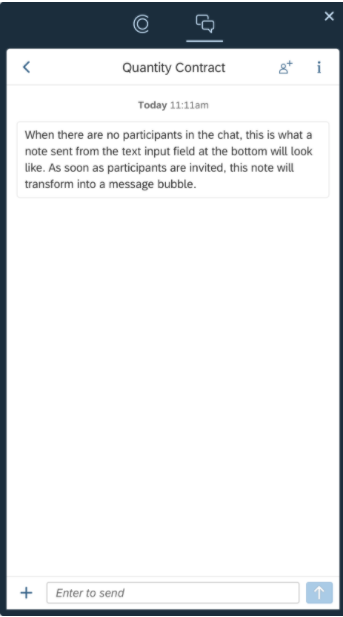
- Screenshot: avec CoPilot, vous pouvez prendre et intégrer des screenshots dans une discussion, même incluant d’autres collaborateurs. Vous pouvez les annoter ou mettre en exergue certaines parties de la capture d’écran avant de le poster.
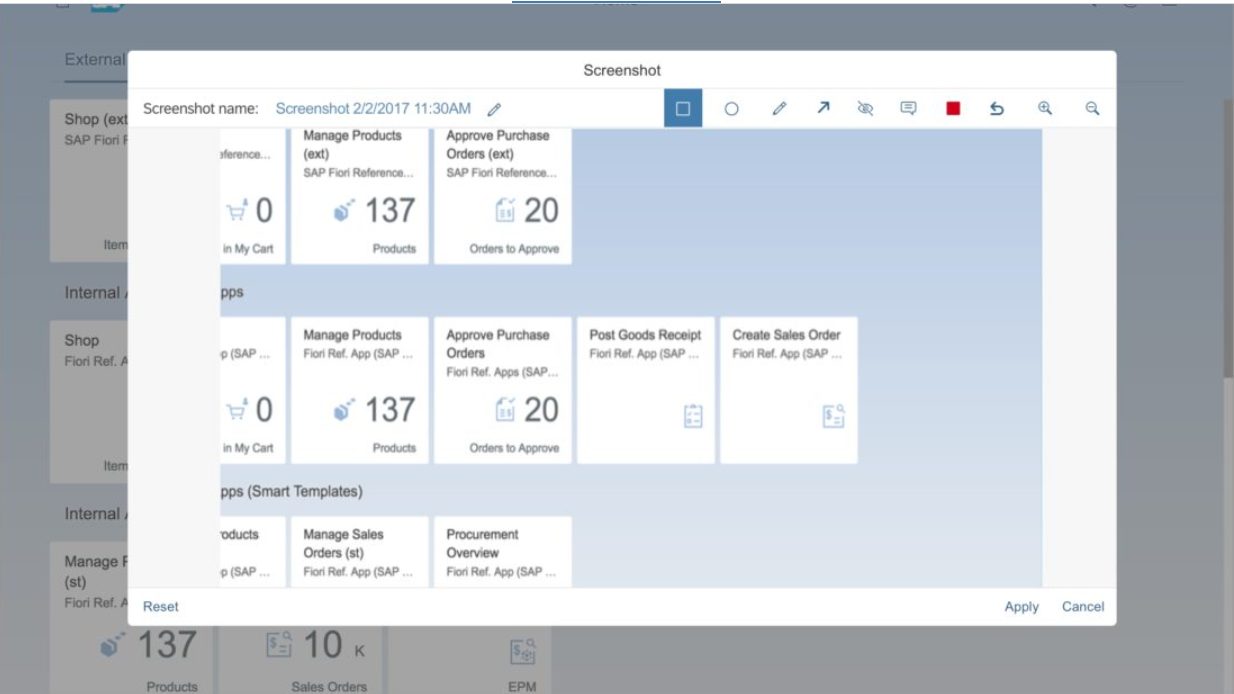
Création d’objets : Vous pouvez créer des objets grâce à des formulaires préétablis, sans avoir à utiliser l’application FIORI dédiée à cette tâche. Il s’agit de mini applications qui peuvent être développées spécifiquement (basée sur les FIORI Elements). Pour plus d’informations, consultez le guide du développeur associé à CoPilot : https://help.sap.com/viewer/e6effb1f85414df48adcbfc76e18e1e4/1905/en-US
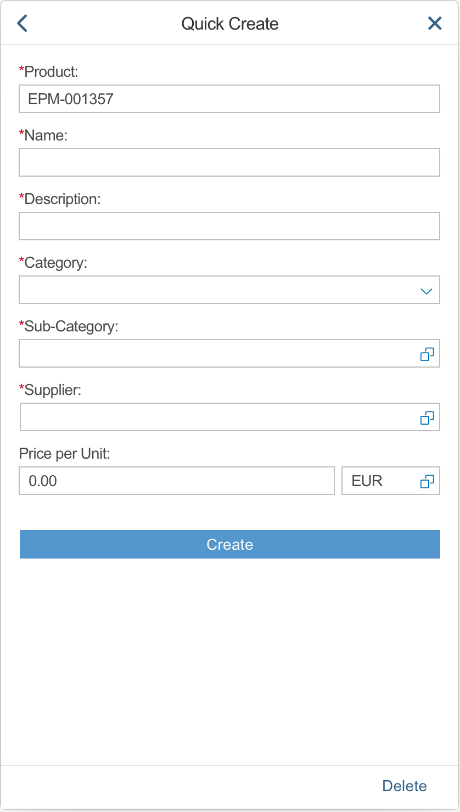
- Quick View: il s’agit d’une fonctionnalité similaire à la création d’objets, mais permettant cette fois de consulter les informations d’un objet sur la base d’un modèle simplifié. Pour plus de détail sur l’objet, vous pouvez cliquer dessus pour être dirigé vers l’application associée.
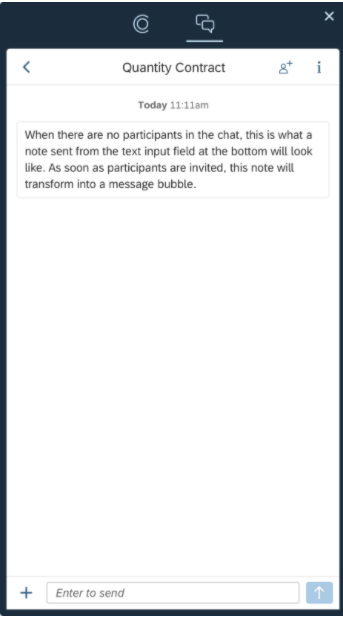
Pour plus d’informations, vous pouvez consulter cette page de documentation SAP :